Máy in Brother nổi tiếng với khả năng in hai mặt tiện lợi, giúp tiết kiệm giấy và tối ưu hiệu suất in ấn. Tuy nhiên, không ít người dùng gặp phải tình trạng máy in không in được hai mặt dù đã thiết lập đúng cách. Vậy nguyên nhân do đâu? Làm sao để khắc phục triệt để? Trong bài viết này, Đỉnh Vàng Computer sẽ hướng dẫn bạn cách xác định lỗi và đưa ra giải pháp chi tiết từ A-Z, đảm bảo máy in của bạn hoạt động trơn tru trở lại!
.png)
1. Máy in Brother có tính năng in hai mặt nhưng vì sao lại không hoạt động?
Máy in Brother có hỗ trợ in hai mặt nhưng không hoạt động có thể do nhiều nguyên nhân khác nhau. Trước tiên, có thể bạn chưa bật chế độ in hai mặt trong cài đặt. Một số máy in mặc định chỉ in một mặt, vì vậy bạn cần kiểm tra và kích hoạt tính năng này trong trình điều khiển máy in trên Windows hoặc macOS. Nếu cài đặt đã đúng nhưng vẫn không in được hai mặt, nguyên nhân có thể đến từ driver của máy in. Phiên bản driver quá cũ hoặc không tương thích với hệ điều hành có thể gây ra lỗi. Bạn nên kiểm tra và cập nhật driver mới nhất từ trang web chính thức của Brother để đảm bảo máy hoạt động ổn định.
(1).jpg)
Ngoài ra, không phải tất cả các dòng máy in Brother đều hỗ trợ in hai mặt tự động. Một số model chỉ có chức năng in hai mặt thủ công, nghĩa là bạn cần tự lật giấy để in mặt sau. Hãy kiểm tra model máy in của bạn để xác định xem nó có hỗ trợ Auto Duplex Printing hay không. Nếu máy in của bạn có tính năng in hai mặt tự động nhưng vẫn không hoạt động, có thể bộ đảo mặt (Duplex Unit) đã gặp sự cố, chẳng hạn như kẹt giấy hoặc lỗi cảm biến. Lúc này, bạn nên kiểm tra khay giấy, vệ sinh bộ đảo mặt và cảm biến để đảm bảo không có vật cản. Bên cạnh đó, lỗi cũng có thể đến từ phần mềm hoặc hệ điều hành. Một số phiên bản Windows hoặc macOS có thể không nhận diện đúng tính năng in hai mặt, hoặc phần mềm in của bạn (Word, PDF, Excel,…) đang bị lỗi thiết lập. Bạn có thể thử in từ một phần mềm khác hoặc cập nhật hệ điều hành để khắc phục lỗi này.
2. Danh sách các dòng máy in Brother hỗ trợ in hai mặt tự động & thủ công
Máy in Brother hỗ trợ in hai mặt được chia thành hai loại chính: máy in laser và máy in phun màu, mỗi loại có những dòng máy với tính năng phù hợp cho từng nhu cầu sử dụng. Đối với máy in laser đơn năng, một số model nổi bật có thể kể đến như Brother HL-B2100D, hỗ trợ in hai mặt tự động trên khổ A4 với độ phân giải 1200 x 1200 dpi và kết nối qua USB 2.0. Nếu bạn cần kết nối đa dạng hơn, Brother HL-B2180DW là một lựa chọn tốt với khả năng in hai mặt tự động trên cả khổ A4 và A5, hỗ trợ USB, LAN và WiFi. Ngoài ra, Brother HL-L2366DW cũng là một mẫu máy phổ biến với tính năng in hai mặt tự động và kết nối linh hoạt qua USB, LAN và WiFi, rất phù hợp cho các văn phòng nhỏ.
.jpg)
Bên cạnh các dòng máy in đơn năng, Brother cũng cung cấp các dòng máy in laser đa năng tích hợp chức năng quét, copy và fax. Chẳng hạn, Brother DCP-B7620DW hỗ trợ in hai mặt tự động, quét và copy với kết nối USB, LAN, WiFi, phù hợp cho môi trường văn phòng. Nếu bạn cần thêm tính năng quét nhiều trang liên tục, Brother DCP-B7640DW có khay ADF giúp tăng hiệu suất làm việc. Với nhu cầu in ấn chuyên nghiệp hơn, Brother MFC-B7810DW là một lựa chọn mạnh mẽ, tích hợp đầy đủ chức năng in hai mặt, quét, copy, fax, cùng khay ADF và kết nối đa dạng, rất thích hợp cho doanh nghiệp.
Ngoài các dòng máy in laser, Brother cũng có nhiều mẫu máy in phun màu hỗ trợ in hai mặt, phù hợp cho những ai cần in ấn màu sắc chất lượng cao. Brother DCP-T220 là một lựa chọn cơ bản với khả năng in phun màu khổ A4, quét và copy nhưng không hỗ trợ in hai mặt tự động. Nếu bạn cần một máy in phun màu có tính năng in hai mặt tự động, Brother DCP-T820DW là một lựa chọn đáng cân nhắc với khả năng in màu, scan, copy, tích hợp khay ADF và hỗ trợ kết nối USB, LAN, WiFi. Một lựa chọn khác dành cho doanh nghiệp là Brother MFC-T920DW, hỗ trợ in hai mặt tự động, quét, copy, fax, có khay ADF và kết nối đa dạng, rất phù hợp cho môi trường làm việc chuyên nghiệp. Cuối cùng, Brother DCP-T530DW cũng là một dòng máy in phun màu đa năng, hỗ trợ in hai mặt tự động, copy, scan và kết nối USB, WiFi, đáp ứng tốt nhu cầu cá nhân hoặc văn phòng nhỏ.
>>> Tham khảo thêm: Review Chi Tiết Top 10 Máy In Brother Đáng Mua Nhất 2025| Đa Chức Năng, Bền Bỉ, Giá Hợp Lý
3. Hướng dẫn chi tiết cách khắc phục lỗi máy in Brother không in hai mặt (100% thành công)
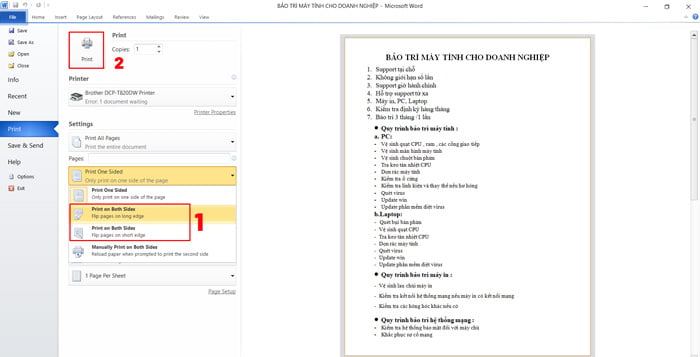
Máy in Brother hỗ trợ in hai mặt nhưng không hoạt động có thể do nhiều nguyên nhân như cài đặt sai, lỗi driver, kẹt giấy hoặc máy không hỗ trợ in hai mặt tự động. Dưới đây là hướng dẫn chi tiết giúp bạn khắc phục lỗi này một cách hiệu quả.
3.1. Kiểm Tra Và Bật Chế Độ In Hai Mặt
Một trong những nguyên nhân phổ biến nhất khiến máy in Brother không in hai mặt là do chế độ in chưa được kích hoạt trong cài đặt máy in.
Cách kiểm tra và bật chế độ in hai mặt trên Windows:
- Vào Control Panel → Devices and Printers.
- Nhấp chuột phải vào máy in Brother của bạn và chọn Printing Preferences.
- Trong tab Basic hoặc Duplex, tìm tùy chọn Two-Sided Printing hoặc Duplex Printing.
- Chọn Automatically nếu máy hỗ trợ in hai mặt tự động hoặc Manually nếu máy chỉ hỗ trợ in hai mặt thủ công.
- Nhấn OK để lưu cài đặt.
Cách kiểm tra trên macOS:
- Vào System Preferences → Printers & Scanners.
- Chọn máy in Brother của bạn, nhấp vào Options & Supplies.
- Kiểm tra xem Duplex Printing Unit đã được kích hoạt hay chưa.
- Nếu chưa, hãy bật tùy chọn này và lưu lại cài đặt.
3.2. Kiểm Tra Model Máy In Có Hỗ Trợ In Hai Mặt Không
Không phải tất cả các dòng máy in Brother đều hỗ trợ in hai mặt tự động. Một số máy chỉ hỗ trợ in hai mặt thủ công, tức là bạn phải tự lật giấy.
Cách kiểm tra model máy in:
- Xem thông tin trên thân máy hoặc vào trang web support.brother.com để tra cứu.
- Nếu máy có chức năng Auto Duplex Printing, bạn có thể in hai mặt tự động.
- Nếu chỉ hỗ trợ Manual Duplex, bạn cần tự lật giấy theo hướng dẫn của máy.
3.3. Cập Nhật Driver Máy In
Driver cũ hoặc không tương thích có thể làm mất tính năng in hai mặt.
Cách cập nhật driver mới nhất:
- Vào trang web chính thức của Brother: support.brother.com.
- Nhập model máy in của bạn vào thanh tìm kiếm.
- Tải xuống driver mới nhất phù hợp với hệ điều hành (Windows/macOS).
- Cài đặt và khởi động lại máy tính.
3.4. Kiểm Tra Kẹt Giấy Ở Bộ Đảo Mặt (Duplex Unit)
Máy in có thể không in được hai mặt nếu có giấy kẹt trong bộ đảo mặt.
Cách kiểm tra và xử lý kẹt giấy:
- Tắt máy in và rút dây nguồn để đảm bảo an toàn.
- Mở nắp phía sau máy in, kiểm tra xem có giấy bị kẹt không.
- Nếu có, nhẹ nhàng kéo giấy ra theo chiều của máy.
- Đóng nắp lại và thử in hai mặt lại.
3.5. Kiểm Tra Cài Đặt Trong Phần Mềm In (Word, PDF, Excel, …)
Một số phần mềm có thể tự động mặc định chế độ in một mặt. Bạn cần kiểm tra và bật lại chế độ in hai mặt.
Cách bật chế độ in hai mặt trong Microsoft Word:
- Nhấn Ctrl + P để mở cửa sổ in.
- Trong mục Settings, chọn Print on Both Sides (Duplex Printing).
- Nhấn Print để in.
Cách kiểm tra trong Adobe PDF:
- Mở file PDF → Nhấn Ctrl + P.
- Trong mục Print Handling, chọn Print on Both Sides of Paper.
- Nhấn OK và thử in.
3.6. Reset Máy In Nếu Vẫn Không Hoạt Động
Nếu đã thử các cách trên mà máy vẫn không in hai mặt, bạn có thể reset máy về cài đặt gốc.
Cách reset máy in Brother:
- Tắt máy in, nhấn và giữ nút Go hoặc Stop/Exit (tùy dòng máy).
- Trong khi giữ nút, bật nguồn máy in trở lại.
- Khi đèn báo nhấp nháy, thả nút và đợi máy khởi động lại.
- Cài đặt lại máy in trên máy tính và thử in hai mặt.
>>> Tham khảo thêm: Bỏ Túi Ngay Cách Tắt Ngủ SLEEP Trên Máy In Brother HL-L2366DW / L2321D / L2520
>>> Tham khảo thêm: Cách Nhanh Nhất Để RESET TONER Brother HL-L2321D Giúp Khắc Phục Lỗi Toner Chi Tiết
>>> Tham khảo thêm: Hướng Dẫn Từng Bước Cách In 2 Mặt Với Máy In Brother HL-L2361dn Mà Ai Cũng Có Thể Làm Được
>>> Tham khảo thêm: LỖI MÁY IN BROTHER HL-L2321D THƯỜNG GẶP| NGUYÊN NHÂN & CÁCH KHẮC PHỤC
>>> Tham khảo thêm: Máy In Brother Báo Lỗi Kẹt Giấy Paper Jam Inside? Hướng Dẫn Chi Tiết Cách Khắc Phục Nhanh Chóng
4. Những lưu ý quan trọng khi sử dụng máy in Brother để đảm bảo in hai mặt ổn định
.png)
Đỉnh Vàng Computer là một doanh nghiệp Việt Nam với 100% vốn đầu tư trong nước, hoạt động từ năm 2012. Với cam kết chất lượng và dịch vụ, Đỉnh Vàng nhanh chóng khẳng định vị thế của mình trong lĩnh vực cung cấp máy in Brother uy tín hàng đầu tại Việt Nam.
Truy cập website chính thức: Hãy truy cập trang web của Đỉnh Vàng tại www.dinhvangcomputer.vn để khám phá các sản phẩm và dịch vụ chữ ký số, đồng thời đặt hàng nhanh chóng, dễ dàng.
Liên hệ qua điện thoại: Bạn có thể gọi đến tổng đài chăm sóc khách hàng qua các số điện thoại 0902.567.239 - 0937.875.885 - 0906.611.449 Để được tư vấn, hỗ trợ và giải đáp mọi thắc mắc liên quan đến chữ ký số và các dịch vụ của chúng tôi.
Gửi email yêu cầu tư vấn: Nếu cần thêm thông tin chi tiết hoặc tư vấn về chữ ký số, hãy gửi email đến info@mucindinhvang.com. Đội ngũ của Đỉnh Vàng sẽ phản hồi bạn trong thời gian sớm nhất.
Đến thăm cửa hàng trực tiếp: Bạn có thể đến trực tiếp các cửa hàng của Đỉnh Vàng để trải nghiệm và lựa chọn sản phẩm tại các địa chỉ sau:
- 373/1/2B Lý Thường Kiệt, Quận Tân Bình, TP.HCM
- Đường D38, Khu dân cư Việt - Singapore, Phường An Phú, TX Thuận An, Tỉnh Bình Dương
- 157 Ngô Quyền, P. Hiệp Phú, TP. Thủ Đức, TP.HCM
Và đó là tất cả về bài viết Máy in Brother không in được 2 mặt? Nguyên nhân và cách khắc phục chi tiết từ A-Z tại Đỉnh Vàng, nếu bạn có nhu cầu hay bất kỳ thắc mắc về bài viết bạn vui lòng liên hệ ngay Đỉnh Vàng Computer thông qua địa chỉ Website: www.dinhvangcomputer.vn hoặc thông qua số Hotline: 0902.567.239 - 0906.611.449 để được tư vấn chi tiết nhé. Chúc các bạn ngày mới làm việc đầy năng lượng.
Đỉnh Vàng Computer là một trong các đơn vị cung cấp máy in & máy tính lớn nhất tại TPHCM. Cung cấp giải pháp các dự án về tin học văn phòng, thiết bị hội nghị trực tuyến ...














.png)
(1).jpg)
.jpg)
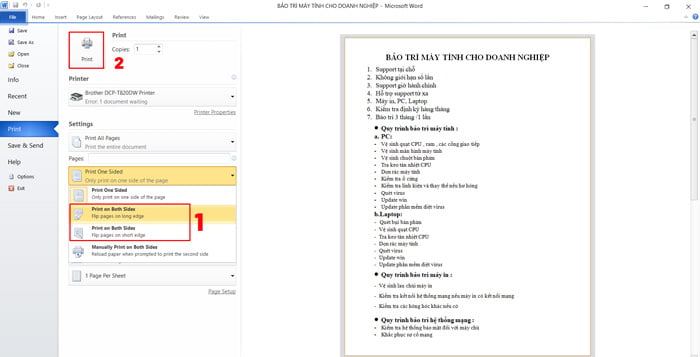
.png)


